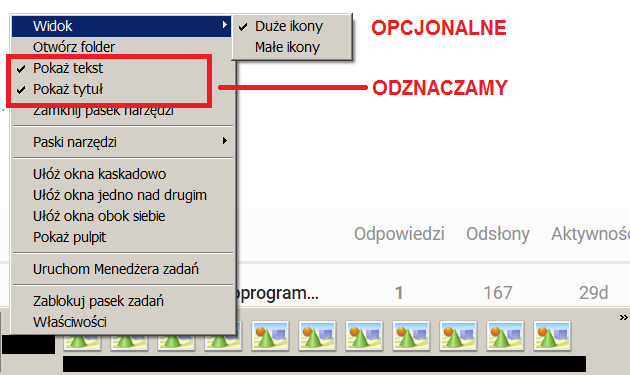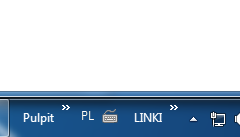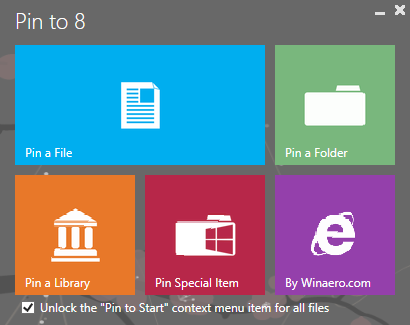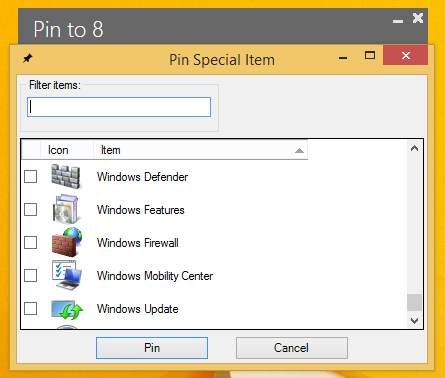TaskBarPinner.zip (237,0 KB)
Pinto8.zip (175,5 KB)
Nie wiem skąd trafiłeś na takie linki, może jakieś agresywne reklamy na download.net.pl lub winaero.com.
Aplikacje już chyba nie dostają aktualizacji, to można pobrać awaryjnie z tego posta.
I jak dla mnie wystarczający jest opis w poradniku z download.net.pl.
Proramy Taskbar Pinner oraz Pin to 8 to narzędzia, które działają w systemach Windows 7, 8 oraz 8.1 i pozwalają przypinać do paska zadań odnośniki do plików, do dowolnych katalogów na dysku, a także np. do poszczególnych funkcji i sekcji Panelu sterowania. W przypadku Pin to 8 możemy także przypiąć dowolny element do ekranu startowego z kafelkami.
Ja pokażę działanie programów na przykładzie Pin to 8 (Windows 8), ale Taskbar Pinner dla Windowsa 7 posiada te same opcje. Jedyną różnicą jest wygląd okienka programu.
Po uruchomieniu Pin to 8 wyświetli się okno z dostępnymi opcjami. Każdy dostępny przycisk służy do przypinania poszczególnego elementu do paska zadań oraz ekranu startowego.
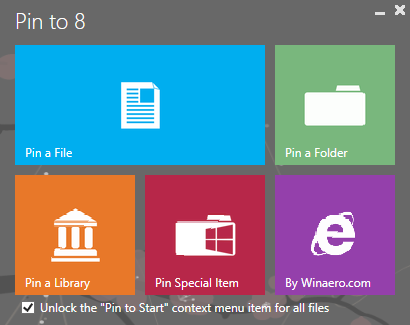
Jeśli chcemy przypiąć jakikolwiek plik (np. dokument Worda lub arkusz Excela, z którego często korzystamy), to wystarczy wybrać opcję Pin File i wskazać plik. Nasz dokument zostanie przypięty do paska zadań i będziemy mieć teraz do niego szybki dostęp.
Podobnie działa przypinanie katalogów. Wystarczy wybrać opcję Pin a Folder i wskazać katalog na dysku do przypięcia. Po chwili pojawi się on na naszym pasku zadań. W ten sposób możemy przypiąć najczęściej używane foldery do paska Windows. Możemy też przypiąć biblioteki do paska zadań przy użyciu opcji “Pin a Library”.
Jednak dla nieco bardziej zaawansowanych użytkowników najprzydatniejszą funkcją będzie opcja „Pin Special Item” (lub „Pin a Shell Location” w Windows 7), dzięki której możemy przypiąć poszczególne funkcje systemowe. Po wybraniu tej opcji wyświetli się lista elementów, które możemy przypiąć.
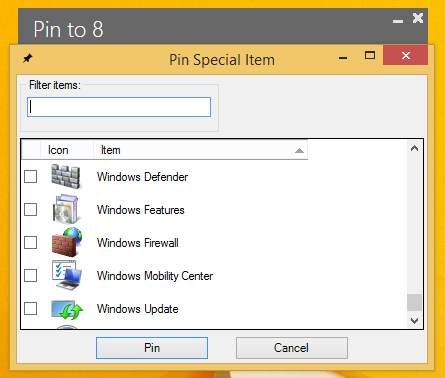
Pozwala to na umieszczenie skrótu na pasku zadań do Panelu sterowania, do opcji ekranowych, do personalizacji Windows, do okienka uruchamiania, do funkcji „Pokaż Pulpit”, do wyszukiwarki, do ustawień systemowych, do ustawień zapory sieciowej, do odinstalowywania programów oraz do wielu, wielu innych miejsc. Wystarczy zaznaczyć je na liscie i kliknąć „Pin”.